如何对电脑进行分区
- 来源: 金舟软件
- 作者:Lyan
- 时间:2025-03-06 18:05:47

金舟一键系统重装
-
官方正版
-
纯净安全
-
软件评分:
一、电脑分区原因
硬盘分区的主要原因是为了方便数据管理和保护。通过将硬盘分成不同的区域,可以独立存储和管理不同类型的数据,如操作系统、应用程序、用户文件等。
二、电脑分区操作介绍
选中电脑桌面的「此电脑」或「我的电脑」,右键选择「管理」
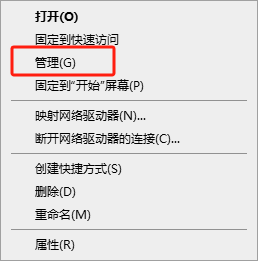
(2)在弹出的窗口中选择「存储」-「磁盘管理」,选中需要分区的磁盘,右键选择「压缩卷」
(3)根据电脑空间大小,自定义选择需要分出来的空间大小,完成后点击「压缩」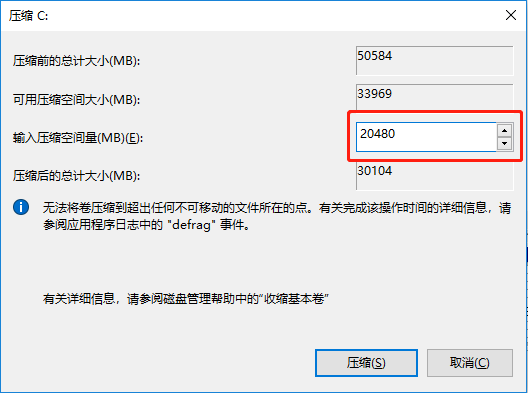
(4)完成后,以下就是未进行分配的空间大小,选中后右键「新建简单卷」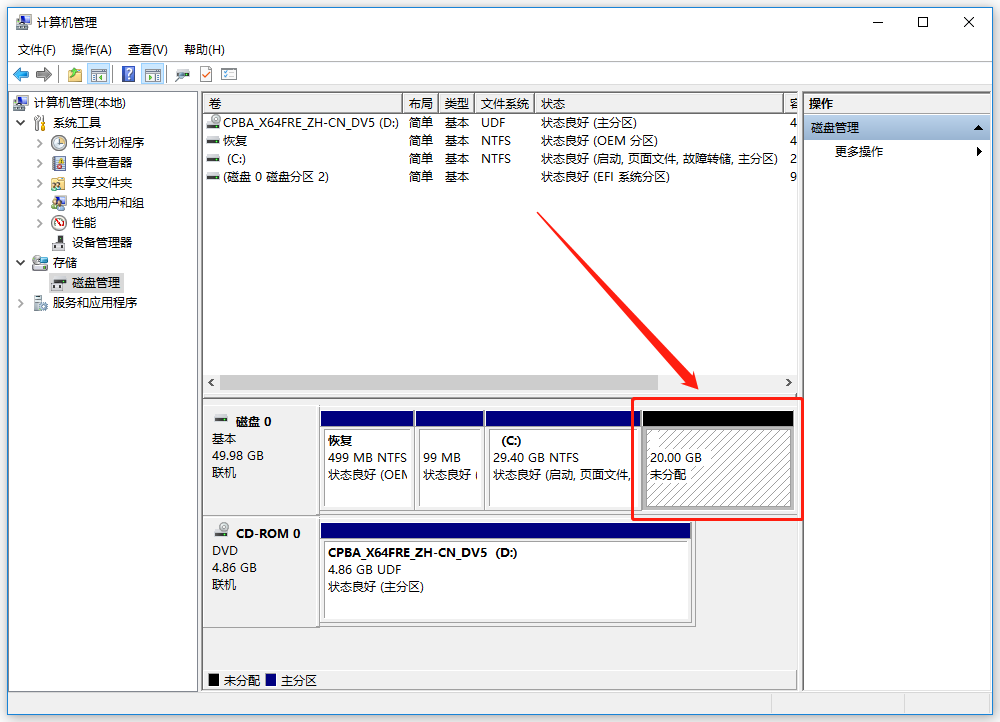
(5)根据向导,依次点击「下一步」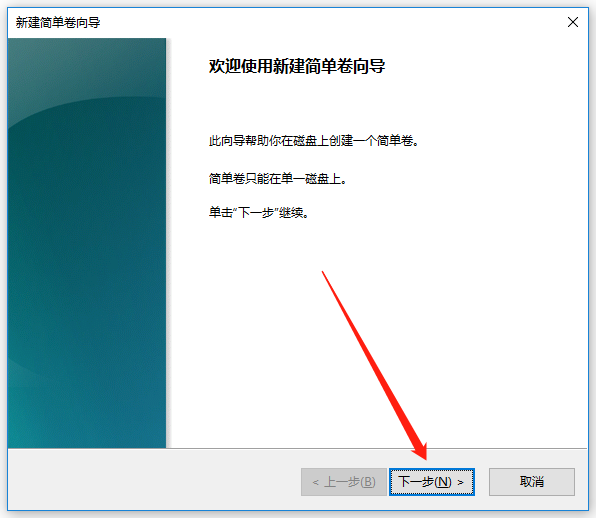
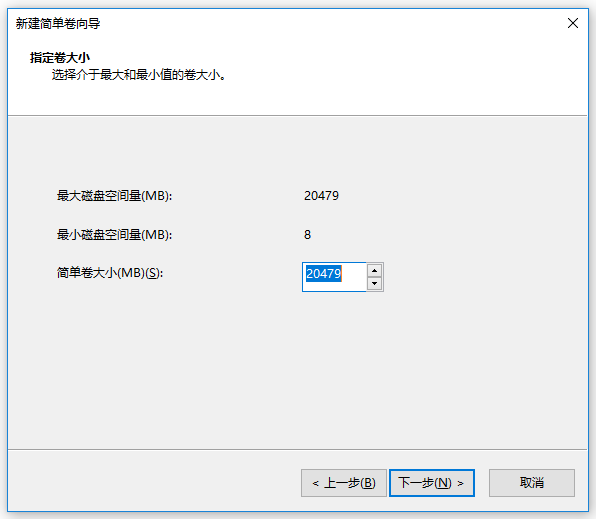
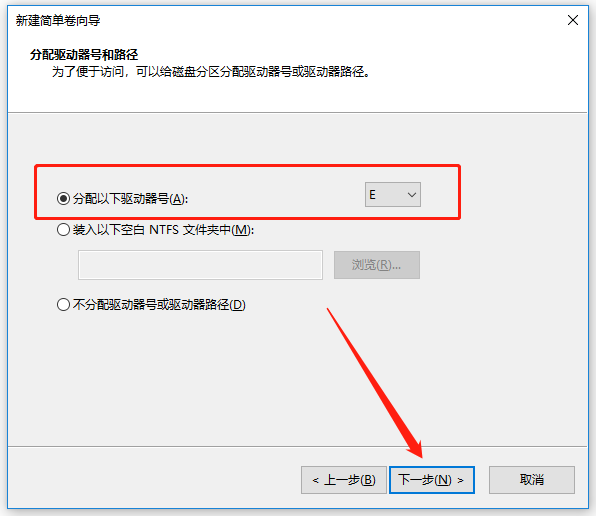
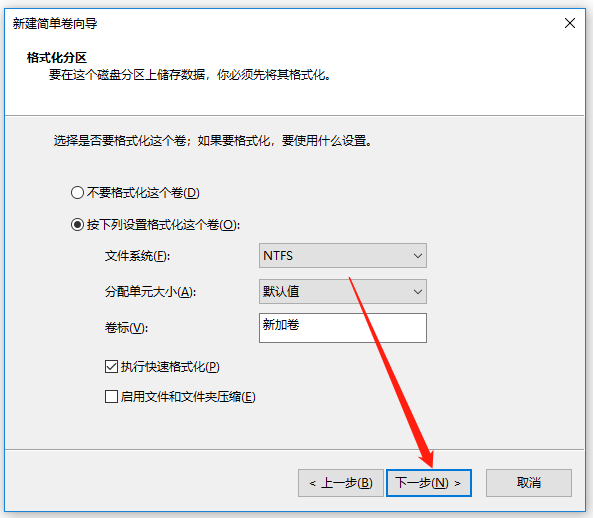
(6)设置完成后,点击「完成」就可以了

(7)如图,电脑分区就完成了
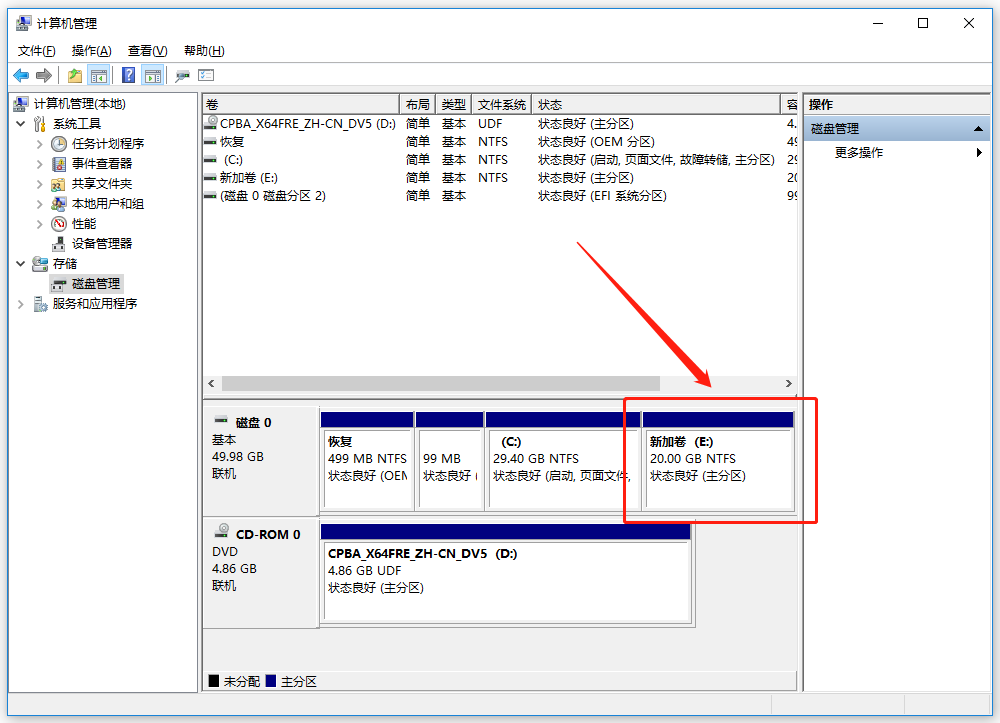
三、硬盘分区的注意事项
①金舟一键系统重装重装环境:需同时满足硬盘分区可用空间大于5.0GB、文件系统为NTFS或FAT32、关闭BitLocker分区加密三种要求
②分区前请备份重要数据:在进行硬盘分区操作之前,请务必备份好重要数据,分区可能导致数据丢失,确保你的数据得到有效保护
③合理划分分区大小:根据你的需求和硬盘容量,合理划分分区大小;不同分区的用途可能需要不同大小的空间
④定期维护: 定期检查和维护分区,确保硬盘空间的充足和分区的健康状态














































































































